Bir programın devam eden bir görevin ortasında kalması gerçekten sinir bozucu olabilir, değil mi? Yanıt Vermiyor durumuyla asılı kalan veya yalnızca yarıda kalan bir program yaygın bir sorundur. Takılan programı Görev Yöneticisi'ni kullanarak sonlandırabilir veya Taskkill komutlarını Komut İstemi aracılığıyla çalıştırabilirsiniz (önceki makalede açıklandığı gibi).
Ancak, en inatçı programları bile anında öldürebilecek daha kolay bir numara var. Evet, bu yine bir Taskkill komutudur, ancak farklı bir şekilde yürütülür. Nasıl olduğunu görelim.
Windows 10'da Taskkill Kısayolunu Kullanarak Yanıt Vermeyen Bir Program Nasıl Öldürülür
Adım 1: Not Defteri'ni açın ve içine aşağıdaki komutu yazın:
Taskkill /f /fi "durum eq yanıt vermiyor"
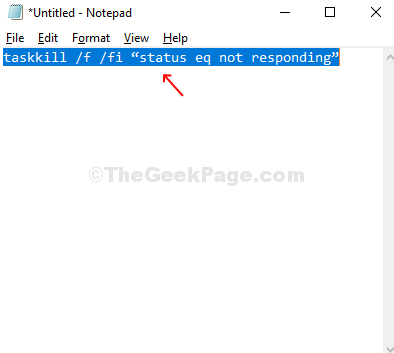
Adım 2: şuraya git Dosya seçeneğinin sol üst köşesindeki not defteri. Tıklamak Farklı kaydet.
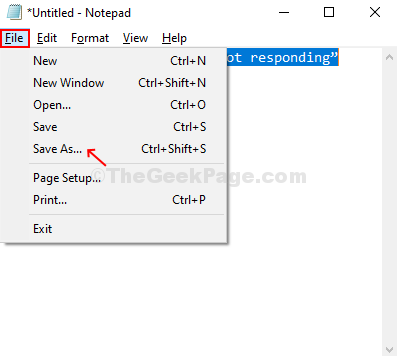
Aşama 3: Şimdi, ilgili herhangi bir şey adlandırın. Dosya adı, seç Tür olarak kaydet gibi Tüm dosyalarolarak kaydedin ve .bat dosya.
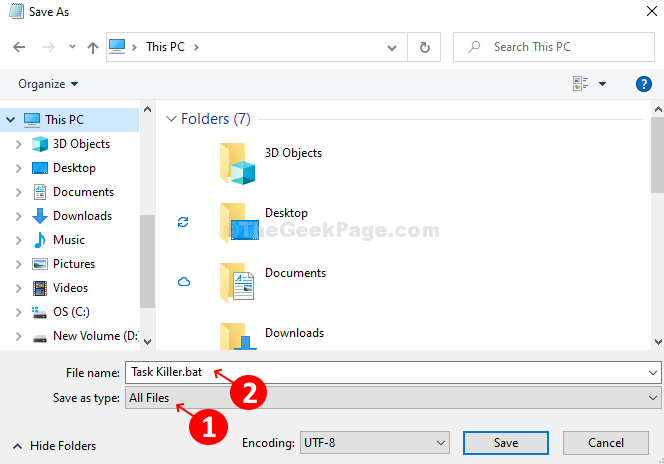
4. Adım: Sizin .bat dosya kaydedilir. Tek yapmanız gereken, sinir bozucu bir programı sonlandırmak istediğinizde dosyaya çift tıklamak. Nano saniye için bir komut istemi yanıp söner ve yanıt vermeyen programı anında kapatırken kaybolur.

İşte bu ve işiniz bitti!


